虚拟机的控制
[kiosk@foundation0 Desktop]$ rht-vmctl start desktop ##打开虚拟机
[kiosk@foundation0 Desktop]$ rht-vmctl view desktop ##显示虚拟机
[kiosk@foundation0 Desktop]$ rht-vmctl poweroff desktop #关闭虚拟机
[kiosk@foundation0 Desktop]$ rht-vmctl reset desktop ##重置虚拟机
·注意
[kiosk@foundation0 Desktop]$ rht-vmctl start desktop
Error: desktop not started (is already running) #虚拟机正在运行
[kiosk@foundation0 Desktop]$ rht-vmctl view desktop
Error: unable to view desktop - not currently running. #虚拟机没有运行
[kiosk@foundation0 Desktop]$ rht-vmct1 start desktop
bash: rht-vmct1: command not found... #命令输入错误
[kiosk@foundation0 Desktop]$ rht-vmctl stat desktop
Error: bad option, stat #参数写入错误
[kiosk@foundation0 Desktop]$ rht-vmctl start deskop
Error: unrecognized VMNAME specified, deskop. #虚拟机名称错误
Unit1
一·如何连接vnc上课界面
application -----> internet ----> tigerVNCviewer
二·中文输入法
application ------> setting ---> 蓝旗(region&language)---->china pinyin
三·文本编辑
gedit 文件名称 & ## "&"的作用是让gedit命令在后台运行而不占用当前接口
四·系统用户登陆
系统用户分为两个级别:1.普通用户,这个用户只能使用系统,但是权力比较底,比如不能删除 home---->computer ----> boot
student ----> student
2. 超级用户,系统管理员,权力绝对大,可以破坏系统,比如闪数 home---->computer ----> boot
not list ---->root ----->redhat

·注意
删除boot以后,在系统中选择reset 那么系统启动成功
系统启动不了可以直接重置虚拟机
Linux & shell
一、什么是Linux?
1.linux指的是linux的内核
2.我们所说的操作系统是linux的内核+GNU组织的软件 GNU/linux
二、Linux 运维都是干什么的?

linux运维工程师可以做的工作按照招聘网站上的名称来分有:大中型网络工程师或者网络管理员;Linux/Unix网络工程师;系统集成售前工程师;网络方案实施工程师;售后技术支持工程师;邮件服务器管理员;网络安全工程师;SQL数据库管理员;网站维护工程师;网络的安全顾问;PHP企业架站管理员;Internet网站管理员;论坛架设管理员。按照Linux方向来分的话分别有:1.Linux的系统、网络、服务、集群、网站、网络应用方向,负责Web应用服务器、Mail应用服务器、中间件或J2EE服务器;2. 嵌入式开发、Linux应用、内核驱动开发方向,负责Linux下的C/C++ 系统程序开发、嵌入式Linux开发;3. Linux下的数据库,如MySQL、Oracl方向。
三、什么是shell?
1.shell是一个解释器
2.shell是保护系统内核不被篡改的软件
3.我们所使用的系统中默认启动的shell是bash
目录 directory
四、在shell中如何执行命令
3.命令+空格+参数+空格+对象
命令就是程序
参数就是程序指定的某种功能 -a -b -c =-abc = -bac
对象就是操作的目标
4.行提示符的含义
[kiosk@foundation0 Desktop]$
kiosk #表示shell的运行人是谁
foundation0 #shell开启主机的主机名称
Desktop #你当前所在文件夹的名字
$ #你的用户身份是什么级别,$表示普通用户,#超级用户
五、文件管理命令
1.新建文件:touch file
2.新建目录:mkdir test
3.删除文件:rm -f file ## -f 是force的缩写,表示强制删除不提示
4.删除目录:rm -f -r 目录 ##-r 表示递归,就是目录本身和里面的所有内容
:rm -fr 目录
5.查看文件内容:cat file
6.编写文件:vim file 进入浏览模式
:按"i"键 进入插入模式开始编写字符
:编写结束后按"ESC"键 退出插入模式
:按":wq" 保存退出,文件编写完成
7.复制:cp file 新文件名称|目录
:cp -r dir 新名称|目录
8.移动:mv file 目录
:mv dir 目录
:mv 目录/* , 把目录中的所有内容移动到当前所在系统位置 "."代表当前所在系统目录

六、系统结构
/bin #常用系统命令
/sbin #系统管理命令
/boot #启动分区
/sys #内核参数调整
/dev #设备文件
/lib #32位库文件
/lib64 #64文库文件
/media /run /mnt #临时设备的挂载点
/opt #第三方软件安装位置
/proc #系统信息
/etc #系统配置目录
/home #普通用户家目录
/root #超级用户家目录
/var,/srv #系统数据
七、关于路径的命令
绝对路径:相对当前所在系统位置的一个文件的简写,他通常会自动添加“pwd”的值在名称前
相对路径:相对当前所在系统位置的一个文件名称的简写,他通常会自动添加"pwd"的值在名称前
2.相关命令
pwd ##print work directory 显示当前所在系统位置的路径
touch /mnt/file ##用绝对路径的方式在/mnt/中建立file文件
rm -fr /mnt/file ##用绝对路径的方式删除/mnt/中的file文件
mv hello /mnt ##把当前的hello文件移动到/mnt目录中
mv /mnt/hello.
##用绝对路径的表示方式把/mnt中的hello文件移动到当前位置3.切换工作目录
cd 目录名称
cd .. ##进入当前目录的上层目录
cd - ##进入当前目录之前所在目录
4.文件的显示
ls
ls -a ##显示所有文件包括以点开头的隐藏文件
ls -R ##递归显示目录中的所有内容


Unit 2
基础命令
whatis 命令
whatis cal ##显示cal命令的用途
cal (1) - display a calendar
2.当知道命令的用途,但是不知道命令的运行格式或者方法时
命令 --help ##获得命令的帮助 --help只适用与命令
cal --help
useage:
cal [options][ [ [day] month] year]
[选加] ##可以加也可以不加
... ##加的个数可以时任意多个
<必须加> ##不可缺少的信息
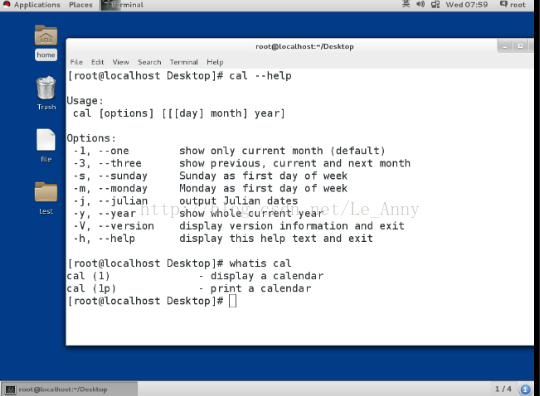
man的级别
1 ##命令
2 ##内核调用的接口
3 ##函数库
4 ##特殊文件比如设备文件
5 ##系统文件
6 ##游戏
7 ##包信息
8 ##系统密令
9 ##内核规则
man 5 passwd ##查看/etc/passwd 文件的帮助手册
进入man页面后
pageup #向上翻页
pagedown #向下翻页
/关键字 #查找关键字
n #关键字向下匹配
N #关键字向上匹配
q #退出
"注意:当man或者whatis命令无法查询帮助是,是因为系统没有加载帮助数据库"
"处理方式:执行 mandb"
Unit 3
通配符
一·字符匹配
匹配0到任意字符
? ###匹配单个字符
[[:alpha:]] ###匹配单个字母
[[:lower:]] ###匹配单个小写字母
[[:upper:]] ###匹配单个大写字母
[[:digit:]] ###匹配单个数字
[[:alnum:]] ###匹配单个数字或字母
[[:punct:]] ###匹配单个符号
[[:space:]] ###匹配单个空格

{ }精确指令
{1..9} ###1-9
{a..f} ###a-f
{1,3,5} ###135
{a,c,e} ###a c e
{1..3}{a..c} ###1a 2a 3a 2a 2b 2c 3a 3b 3c
[ ]模糊指令
[a-C] ###aA bB cC
[a-c] ###aA或者bB或者c
[1-3] ###1或者2或者3
[145] ###1或者4或者5
[^abc]|[!abc] ###除了a并且除了b并且除了c

二·Linux中其他常用文本处理工具
head ##显示指定文件的前多少行
head -n 1 passwd ##显示文件的第一行head -n 7 passwd ##显示文件的前7行
head passwd ##默认显示文件的前10行
tail ##显示文件的后多少行
tail -n 1 passwd ##显示文件的最后以行
tail -n 5 passwd ##显示文件的最后5行
tail passwd ##显示文件的最后10行

less ##分页浏览
less passwd
/关键字 ##搜索关键字
按“v” 由浏览模式进入vim模式,按“i”进入编辑模式,按“esc”后按“:wq”退出编辑模式进入浏览模式
file ##查看文件类型
file 文件名称
操作步骤:touch westos
file westos
vim westos
hello
file westos
vim westos
# !/bin/bash
hello
file westos
vim westos
# include <stdio.h>
hello
file westos

wc -l ##行数
wc -m ##字符数
wc -c ##字节数
wc -w ##字数
结束符为一个字节

三·vim
vim的注意事项
1.编辑文件时
当文件名称存在,那么进入文件直接编辑
当文件名称不存在,vim会在退出保存时自动建立文件
当vim命令后没有跟任何文件名称时,时无法实现":wq"退出保存的那么可以用":wq filename"

这个文件中保存着没有":wq"动作保存的信息
当用vim对文件做编辑的时候会提示
O #只读打开
E #直接忽略.file.swap信息编辑文件
R #利用.file.swap进行为保存数据恢复
D #删除.file.swap
Q #退出
A #终止

vim工作方式设定
一·命令模式:是vim打开文件后默认进入的模式,这个模式中不能插入字符,但是可以设定vim的工作方式
:set 指定信息:set nu 编号
:set nonu 取消编号
:set cursorline 下划线
:set mouse=a
注意:在vim中直接设定vim的工作方式是临时设定,也就是说当vim关闭,设定失效
如果要永久设定需要编写"/etc/vimrc".这个文件也是vim的配置文件


二·在命令模式下如何管理字符
按“x”:删除光标所在字符
按“u”:undo 恢复
按“Ctrl+r”:redo 撤销恢复
按“y”:复制 "yw" ##复制一个单词
“yl" ##复制一个字母
"yy" ##复制一整行
"y5y" ##复制5行
按“c”:剪切 "cw" ##剪掉一个单词
"cl" ##剪掉一个字母
"cc" ##剪掉一整行
"c5c" ##剪掉5行
注意:"用C做剪切时,会进入插入模式,如果要粘贴需要退出插入模式按<ESC>再按P"
按“d”删除 "dw" ##删除一个单词
"dl" ##删除一个字母
"dd" ##删除一整行
"d5d" ##删除5行
按“p”粘贴
三·vim的可视化操作
1·可视化模式的基础操作
在vim中是不能用鼠标选择区域操作的如果要操作某个区域,需要进入到可视化模式
在命令模式下 "ctrl + v" 就可以进入到可视模式了
按"上|下|左|右"移动光标选择区域,按相应操作键就可以对选择区域进行操作

2·可视化模式下批量添加字符
1.把光标停留在想要加入字符所在的列的第一行
2.移动光标选择添加字符所在列
3."I"进入插入模式
4.写入要插入的字符5.按"ESC"退出插入模式,字符批量添加成功

3·vim的字符替换
%s/原有字符/新字符/g
#全文替换
1,5s/原有字符/新字符/g #替换1到5行的字符
g #替换出现的所有关键字,如果不加"g"只替换没行出现的第一个
操作步骤::%s/sbin/!!!!!/g
:1,5s/sbin/!!!/g
vim passwd
westos:westos:hello
:%s/westos/!!!/ 只替换第一个westos
:%s/westos/!!/g 替换所有的westos

4·vim总字符的查找及光标的移动
1·字符的查找
/关键字
n ##向下匹配关键字
N ##向上匹配关键子

2·光标的移动
:数字 ##光标快速移动到指定行
gg ##光标移动到文件的第一行
G ##光标移动到文件的最后以行
5·vim同时编辑多个文件
:sp filename
ctrl + w 上 #光标进入上边文件窗口
ctrl + w 下 #光标进入下边文件窗口

插入模式
"i" #在光标所在位置插入字符
"I" #光标所在行的行首插入字符
"o" #光标所在行的下一行新行插入字符
"O" #光标所在行的上以行新行插入
"s" #删除光标所在字符并插入字符
"S" #删除光标所在行并插入字符
"a" #光标所在字符的下一个字符插入
"A" #光标所在行的行尾插入字符
退出模式
:q #当vim进入文件没有对文件内容做任何操作可以按"q"退出
:q! #当vim进入文件对文件内容有操作但不想保存退出
:wq #正常保存退出
:wq! #强行保存退出,只针对与root用户或文件所有人生效





















 187
187

 被折叠的 条评论
为什么被折叠?
被折叠的 条评论
为什么被折叠?








